拍了很多照片之後,除了把它放在硬碟裡面偶爾才拿出來看之外,有沒有什麼方法可以讓照片有更美好的呈現方式呢?
有興趣的話可以試試看下面介紹的這個「Photo Flash Maker」小工具,它可以幫我們將選定的照片做成一本一本的Flash音樂相簿,除了會有一堆超美、超可愛的相簿模版可以選擇之外,翻閱照片時還會有不同的轉場特效,讓我們看照片時也可以很賞心悅目。
另外,,
▇ 軟體小檔案 ▇ (錯誤、版本更新回報)
軟體名稱:Anvsoft Photo Flash Maker Free Version 軟體版本:5.16 軟體語言:繁體中文 (內建多國語系) 軟體性質:免費軟體 檔案大小:8.72MB 系統支援:Windows XP/2003/Vista/Win7 官方網站:按這裡 軟體下載:按這裡
是用方法:
第1步 Photo Flash Maker這軟體可以支援繁體中文與簡體中文介面,只是軟體安裝介面在Windows中會出現亂碼,但安裝完成後則可正常顯示中文。
不過沒關係,請直接依照下方的圖示,在指定步驟中按指定按鈕即可完成安裝。裝好之後,都可以正常使用。
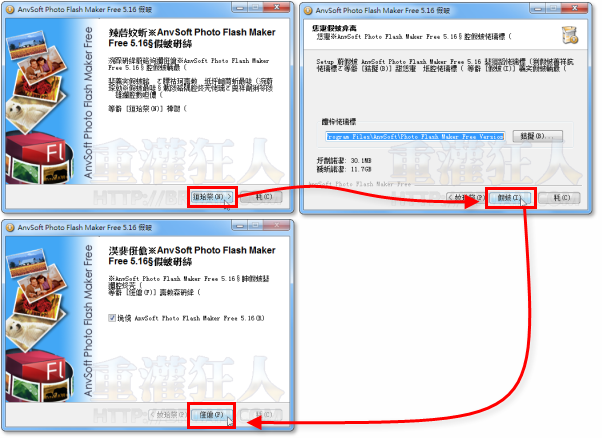
第2步 將Photo Flash Maker軟體安裝好並開啟主程式時,會自動出現一個歡迎視窗,如果你希望使用「圖片秀嚮導」的功能來指引你一步一步製作Flash相簿的話,可以按「下一步」按鈕繼續。
或者請直接按一下「關閉」,讓我們用手動的方式自行設定圖片、模版與轉場特效..等等細節。
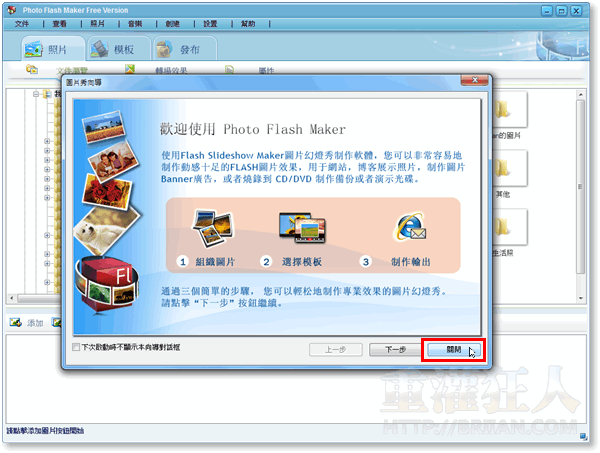
第3步 要開始製作Flash相簿時,先在「照片」頁面中選擇你要製作相簿的照片,先從左邊的目錄找到你存放照片的資料夾,然後再將視窗上方的照片拉到下方的空白視窗中即可。
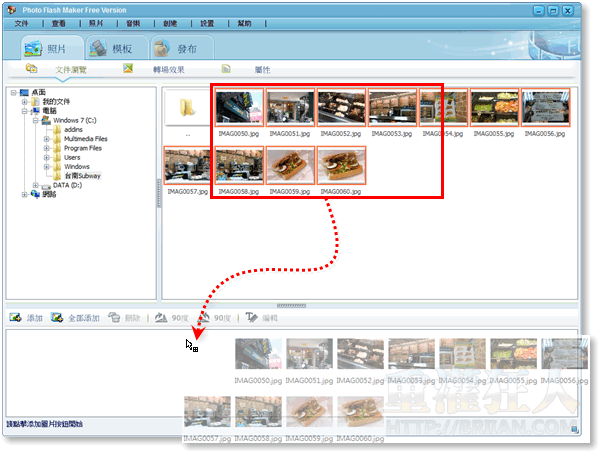
第4步 接著,我們可以選擇照片切換時的轉場特效,請先點一下上方的「轉場效果」,然後在照片與照片間的小圖示按兩下,選擇你要的視覺特效,或者可以按第一個「隨機」任意取用全部的轉場特效。
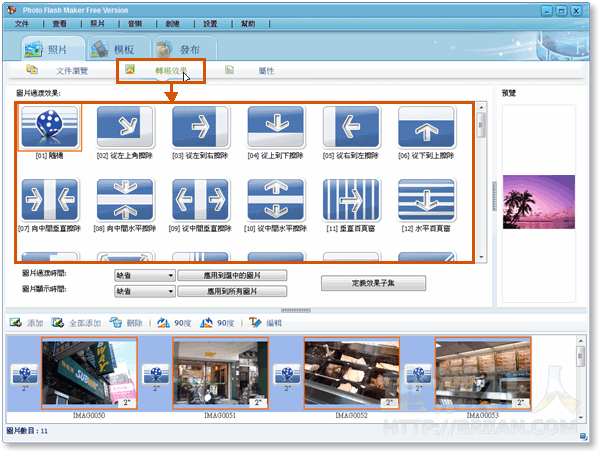
第5步 接著請按一下「模版」頁面,在模版清單中選一個你喜歡的模版樣式。這裡的模版會出現在照片的四周圍,有些是相框的樣式,有些是花花綠綠的可愛圖案。

第6步 全部設定好之後,請在切換到「發布」頁面,點選「僅創建FLASH文件」,設定好檔案儲存位置後,再按「製作輸出」按鈕即可。
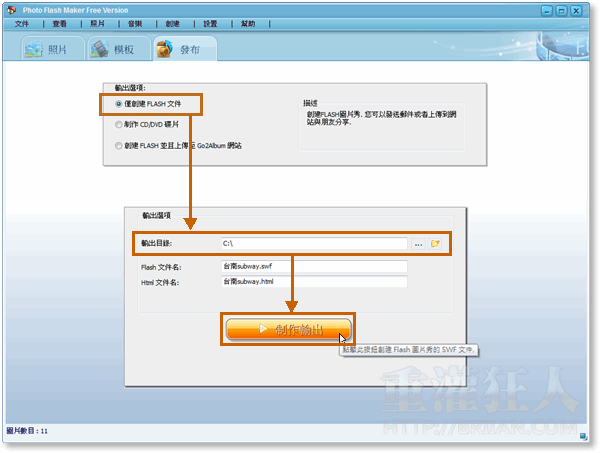
第7步 將剛剛的照片匯出成Flash相簿後,我們可以馬上在IE或其他網路瀏覽器中欣賞我們的照片集。
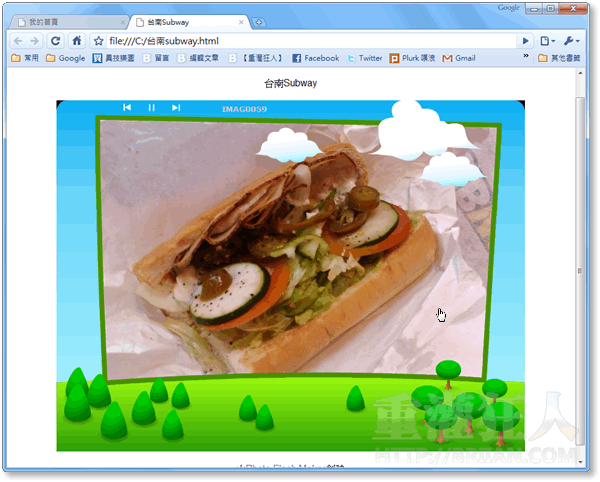
第8步 如果要把這些東西放到網站上的話,可以把剛剛匯出的.html檔案跟.swf檔案上傳到你的網頁伺服器及可,或再依照你的需求另外修改、配置。
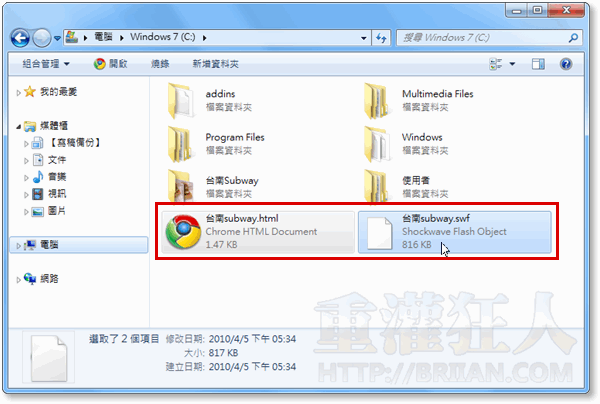
,延伸閱讀: